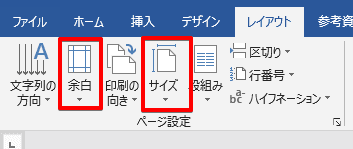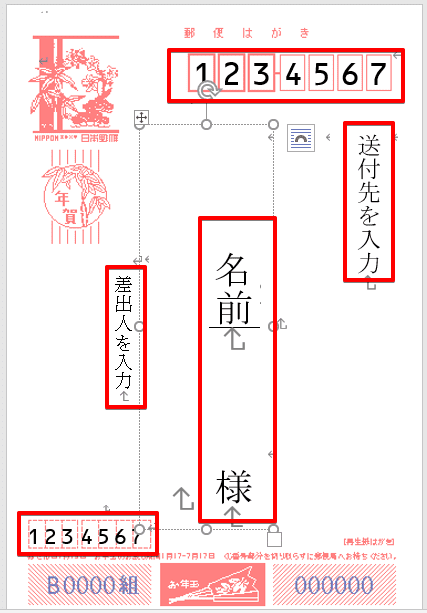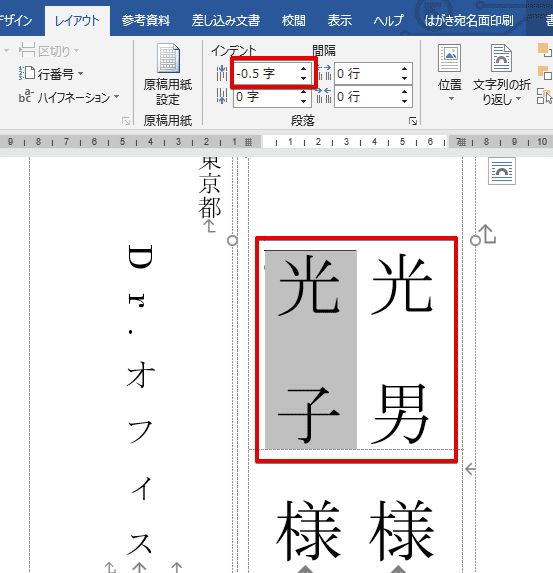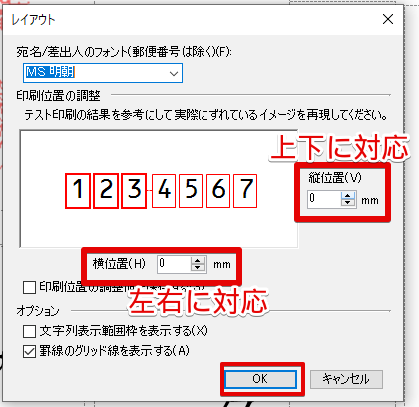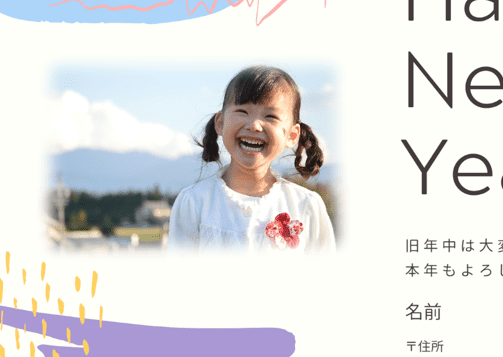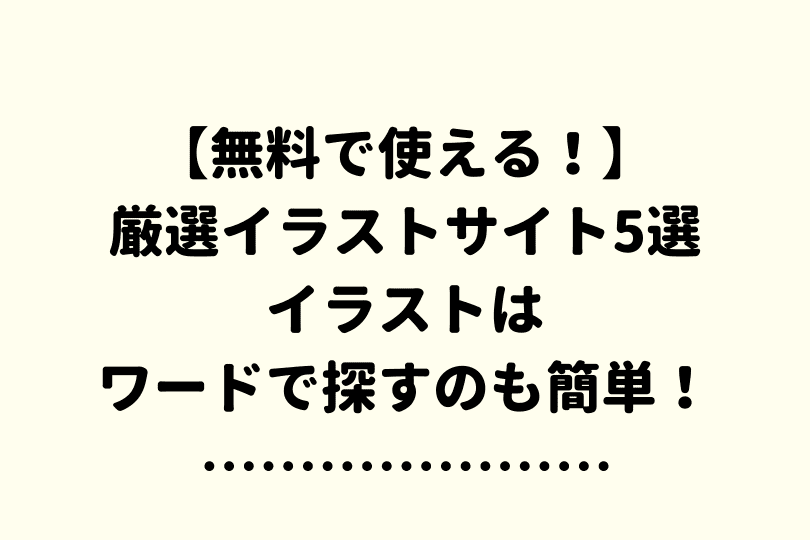ワード初心者
ワードで本格的な年賀状を作成したいな!
作り方がまったく分からないけど、テンプレートが用意されてるの?宛名のレイアウトとかも難しそうだし、どこから始めればいいんだろう?
ワードで年賀状を作るには、これから解説する内容を身に付ければ自分で作ったとは思えないような本格的な年賀状を作れるよ!一度に全部覚えるのは大変だと思うから、ひとつずつ確実にいこう!

Dr.オフィス
今回はワードで「年賀状」を作るために必要な知識や機能をまとめてマニュアル化しました。
ワードを使った年賀状の作り方を身に付けると、はがき作成全般に活かせるのでぜひ、この機会にマスターしましょう。
本記事では初めて年賀状を作成する方にも、しっかりと手順を身に付けていただくために各項目に専用の解説ページをご用意しています。
基本の手順やオリジナリティアップの機能を使いこなし、素敵な新年のご挨拶を届けましょう。
- 「用紙サイズ」と「余白」を変更しレイアウトを決める
- 文面と宛名面を作成する
- 印刷して完成!
送付先が多いかたは前もってエクセルで「住所録」を作成しておくと、宛名の挿入がスムーズになります。
住所録の作成方法は姉妹サイト『エクセルドクター』で解説しています。
こちら≫【エクセル】年賀状の住所録を作成しよう!印刷はワードで設定を読むだけで詳しい手順を身に付けられます。
※本記事は『OS:Windows10』画像は『Wordのバージョン:2016』を使用しています。
目次
【ワードで年賀状】①ページ設定②文面の作り方
年賀状に限らず、①ワードではがきサイズの文書を作成するには「ページ設定」が必要です。
ページ設定をしないと印刷後に「イメージしていたレイアウトと違う」という事になりやすいためです。
②ページ設定が完了した後は、ワードの機能を活用しながら文面(本文)を作成しましょう。
以上2点の詳しい流れや操作方法はこちら「≫【ワードで暑中見舞い】はがきの作り方をマスターしよう!」で解説しています。
【ワードで年賀状】③宛名面を作成して印刷
ワードでは年賀状の文面だけでなく「宛名面」も便利機能を使って簡単に作成できます。
差し込み印刷について
ワードでは、エクセルで作成した住所緑の情報をそのまま宛名に挿入することが出来ます。
送付先が多いかたには大変役に立つ機能です。はがき宛名面の詳しい印刷方法についてはこちら「≫【ワード】差し込み印刷ではがきの宛名を印刷する方法」で解説しています。
ぜひ参考にしてください。
宛名を連名にして作成するには
年賀状を連名で送ることもあるでしょう。
こちら「≫【ワードで年賀状】宛名を連名にしよう!誰でも簡単にできるように解説!」では、
- 2人の連名
- 3人以上の連名にしたい場合
- 差出人を連名にする方法
- 連名を差し込み印刷する方法
について解説しています。
宛名や郵便番号がずれる時は
「いざワードで作った年賀状を印刷したけど宛名面がズレてしまう」という時の修正方法も解説します。ワードドクターでは以下のパターンの「ずれる」を解決します。
こちら「≫【ワードで年賀状】宛名がずれる場合の解決策4選!文面もすぐに微調整できる方法」では、
- 文面(本文)
- 郵便番号
- 住所
- 「様」などの敬称
の「ずれる」問題を解決する手順を紹介しています。
ここまでがワードを使った年賀状の作り方の基本だよ!はがき作成全般に共通しているから、機会が多くなりそうな人はしっかり身に付けよう!

Dr.オフィス
ワードの年賀状をもっとデザインしよう
せっかく年賀状を作るのでしたら、オリジナリティがあってデザイン性も高いものを作りたいですよね。
そんなときはつぎの解説に進みましょう。
写真の作り方や挿入のあれこれ
ワードの年賀状では、テンプレートイラストの中に写真を挿入したり、写真にフレームを付けて見栄えを良くするなどの装飾も可能です。
こちら「≫【ワード】年賀状の写真作成!かんたん3ステップとデザインまでマスターする方法」では、
- 写真を複数挿入して配置を微調整する方法
- 余白を作らずに写真を印刷する方法(フチなし印刷)
- 写真の上に文字を配置する方法
- フレーム型のテンプレートに写真を上手く挿入する方法
などについて解説しています。
無料で使える!年賀状に本格イラストを挿入しよう
ワードの年賀状に「干支やお正月らしいイラストを入れたい。でも自分で描くのは大変だし、お金もかけたくない」という方は多いと思います。
ワードの年賀状では「素材屋さん」と呼ばれるイラストサイトからのダウンロードや、オンライン画像検索ができる「Bing」を使って無料で年賀状にピッタリな画像、テンプレートを挿入できます。
詳しくはこちら「≫【年賀状】ワードドクターのおすすめ無料イラスト屋さんトップ5!」を読んでください。
最後に、ワードの年賀状作成の基本をもう一度、簡単におさらいしてみよう!

Dr.オフィス
年賀状作成の重要ポイントまとめ
年賀状の基本的な作り方や、便利なアレンジ方法について知っていただけたと思います。
以下の3点は【ワードで年賀状】①~③の各項目の重要ポイントです。これらを抑えておけば、基本中の基本は大丈夫ですよ。
- 年賀状に限らず、はがき作成は「ページ設定(用紙サイズ、余白)」が不可欠
- 文面の作成には「テキストボックス」や「文字列の折り返し」機能が超重要
- 宛名面は「はがき宛名面印刷ウィザード」で簡単作成
また、ワードドクターでは「年賀状を作るための時間が無い!」という方のためにプロの『はがき印刷』もおすすめしています。ぜひ、参考にしてみてください。